win10安装python3.7以及添加环境变量
网上很多关于安装python的,但很多都是在win7下的,之前按照这些教程安装的时候踩了很多坑,所以在这里把心得写下来,让大家尽快上手。
一、安装python安装包
附上官网地址,进去后到点击Windows x86-64 executable installer下载安装包。如下图
https://www.python.org/downloads/release/python-374/
这里主要说的是,如果不是通过官网版本安装的,功能可能会不全。我碰到的就是PC安装了python,但找不到IDLE编辑器。这个时候,你把原先的版本全部卸载掉,然后重新安装即可。
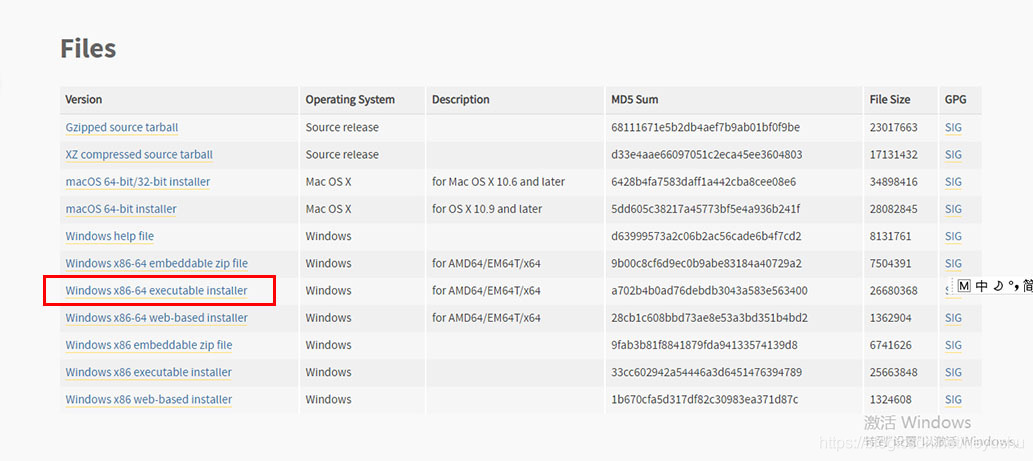
二、添加环境变量
安装完之后,命令行输入python,会有如下提示,这是因为没有添加环境变量。
’python’ 不是内部或外部命令,也不是可运行的程序或批处理文件。
这时 右键点击此电脑→属性→高级系统设置,得到如下图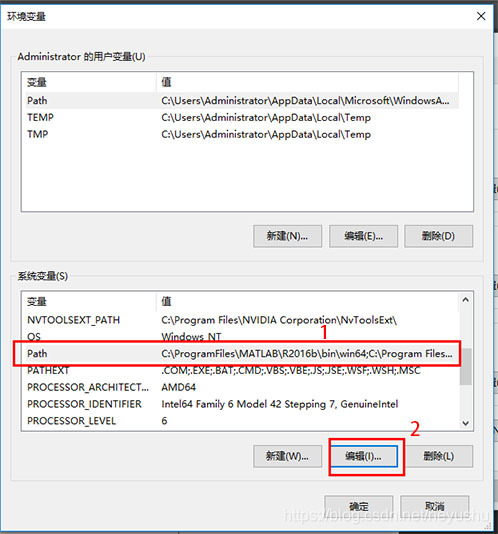
按图所示,先点击1再点击2,进入编辑环境变量选项框,新建如下环境变量
C:\Users\Administrator\AppData\Local\Programs\Python\Python37
如果你在该目录下看不到python.exe,可用后面的方法查找争取路径。
添加完成后,为了命令行更新环境变量,需要用管理员权限重新打开命令行,之后输入python可看到python 版本,说明python 安装成功。
三、python 路径查找方法。
按下图中的步骤,找到python的快捷方式,然后通过查找快捷方式目标路径的方法,即可找到python.exe的路径,该路径即为应该添加的环境变量。
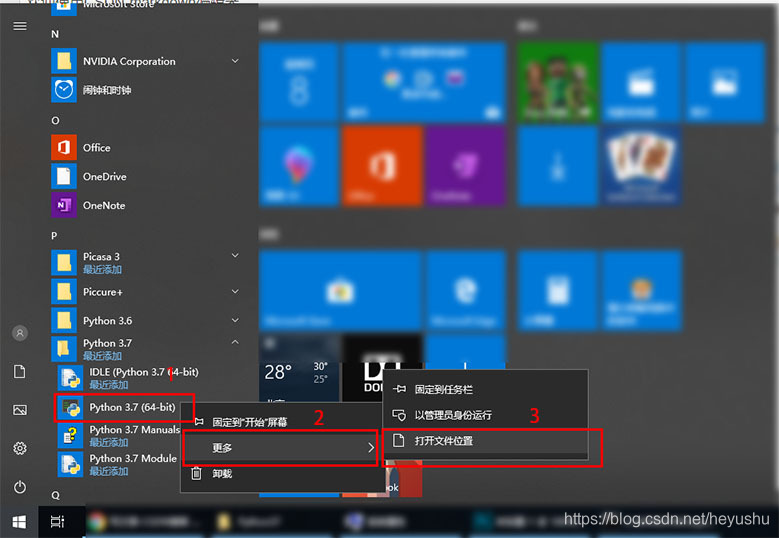
好了,通过以上步骤,相信你python应该能安装好了,如果你还有什么问题,可以发消息给我。
以上文章转载请注明出处。








 本文详细介绍了在Windows 10系统中安装Python 3.7及配置环境变量的步骤,包括从官网下载安装包、解决IDLE编辑器缺失问题、添加环境变量确保命令行识别Python等,帮助读者快速上手。
本文详细介绍了在Windows 10系统中安装Python 3.7及配置环境变量的步骤,包括从官网下载安装包、解决IDLE编辑器缺失问题、添加环境变量确保命令行识别Python等,帮助读者快速上手。
















 7905
7905

 被折叠的 条评论
为什么被折叠?
被折叠的 条评论
为什么被折叠?








